最近,不少人的臉書帳號莫名遭到停權。正好我接觸到新版的True Image,發現如果多一點人曉得這項新功能,他們就能保護辛苦經營的臉書資料。現在的2017版不只能備份PC和手機,還能備份臉書帳號的圖文!這還不希奇,True Image能做電腦異機還原,同樣的,臉書的也可以還原到新的帳號。
我沒有要幫臉書說話的意思,但若是企業不向當地政府屈服,下場就是封殺。大家最耳熟能詳的例子,莫過於Google與中國之間的問題,現在風水輪流轉,在台灣,怎麼剛好就是特定政治立場、訴求的臉書帳號,大量開始神隱了呢?
這個問題我們有機會再來探討,現在我只想教大家自保的方法。
雖然是雲端服務,不過這是Acronis個人端主力產品True Image的延伸功能之一,因此我還是建議大家先從主程式試用,滿意再下單購買。代理商湛揚科技近期在他們的泰騰恩網路商店還有促銷活動,若是以1台PC、1TB空間的進階版1年授權(2,890元)來看,算一算與租用同容量的雲端空間相比,其實價格也算便宜。
但今天我們的重點是備份臉書帳號,簡單介紹一下這個功能可以:
進入軟體介紹網頁後,在深藍色選單中,選擇試用(旁邊就是相當醒目的升級、立刻購買,因此不難找到),網頁就會提示想要試用的版本,我們點選右邊的進階版。
附帶一提,如果你的網路環境不太好,也可選擇改下載離線Windows版安裝程式(約492MB)、macOS版離線安裝程式。以下針對Windows環境來說明。
下載完成後,請依照指示安裝True Image 2017進階版軟體。
接著會要求建立一個Acronis Cloud帳號,這個部分的申請資料,務必使用可收發信件的電子郵件信箱。註冊後需要透過Acronis寄到前述信箱的啟用信,啟動你的試用帳號。
在尚未輸入任何的授權序號之前,True Image進階版軟體與雲端空間都是試用狀態,分別可試用30天,而我們的目的在於臉書帳號備份,電腦版軟體就留給大家自己試用囉!接著,一共有兩種方式可存取Acronis Cloud,第一種是透過電腦的True Image啟動,另一種則是直接以瀏覽器前往http://cloud.acronis.com。第二種比較容易,但在有安裝True Image軟體的電腦上,第一種方式比較方便些,因此,我們介紹一下軟體中的位置:點選左側選單中的儀表板,然後選擇社群網路備份。
接著,Acronis Cloud就會要求臉書帳號的存取權,你需要登入想要備份的帳號,並且允許Acronis存取。
然後,我們可以指定想要備份的項目類型。基本上不需特別修改設定。
個人建議要修改的設定只有一個,那就是備份的週期。系統預設是一星期執行一次,但最近隨時帳號都有可能會消失,由於備份過程是Acronis直接與臉書溝通,不影響個人電腦的執行,修改成最短間隔一天,會是比較保險的做法。
設定完成後,Acronis Cloud就會執行備份囉!這時,關掉網頁去喝杯咖啡,過個一陣子再回來網頁看看進度即可。完成後,就能在線上檢視,也能留存圖片或是影片。
首先,我們在已備份的帳號點選右方的工具圖示,執行彈出式選單中的復原。
再來,這個步驟最重要,就是在還原的帳號項目中,下拉選擇復原至另一個帳號,我們需要登入新的臉書帳號(可能也同時需要暫時登出舊帳號),才會出現我圖中的畫面。
執行後,我們同樣要提供新帳號的存取權限,但不同的是,Acronis Cloud這次要求的是寫入,也就是代為將貼文、圖片、影片等資料,「貼」到新帳號的動態時報、相簿等處。
接下來就是Acronis Cloud的事情了,你又可以關掉網頁去喝咖啡了…也可以不定時去險書網頁看看,新帳號已經匯入了多少舊資料。
我想說的是,像臉書這樣的社群媒體,已經成為許多人生活不可或缺的一部分,發表的貼文等資料的重要性,不亞於電腦與手機的檔案,但不少人對True Image的印象,很可能還停留在電腦備份的主要功能上,不曉得True Image新增了這樣的資料保護機制,但願大家能趕快備份,能在臉書帳號消失時,像打不死的蟑螂一樣,可以無限復活。
我沒有要幫臉書說話的意思,但若是企業不向當地政府屈服,下場就是封殺。大家最耳熟能詳的例子,莫過於Google與中國之間的問題,現在風水輪流轉,在台灣,怎麼剛好就是特定政治立場、訴求的臉書帳號,大量開始神隱了呢?
這個問題我們有機會再來探討,現在我只想教大家自保的方法。
雖然是雲端服務,不過這是Acronis個人端主力產品True Image的延伸功能之一,因此我還是建議大家先從主程式試用,滿意再下單購買。代理商湛揚科技近期在他們的泰騰恩網路商店還有促銷活動,若是以1台PC、1TB空間的進階版1年授權(2,890元)來看,算一算與租用同容量的雲端空間相比,其實價格也算便宜。
但今天我們的重點是備份臉書帳號,簡單介紹一下這個功能可以:
- 備份你帳號裡的個人簡介、貼文、圖片、影片、按讚的社團、事件等
- 上述資料可還原到另一個新帳號
- 完全透過雲端空間執行
- 只要空間足夠,可備份多個帳號的內容
- 目前不能備份Messenger對話與Instagram照片
步驟1:下載試用版True Image 2017並安裝
在Acronis的官方網頁acronis.com中,選擇上方選單的家庭與個人工作室,便會出現產品選單,我們選擇Acronis True Image 2017。進入軟體介紹網頁後,在深藍色選單中,選擇試用(旁邊就是相當醒目的升級、立刻購買,因此不難找到),網頁就會提示想要試用的版本,我們點選右邊的進階版。
附帶一提,如果你的網路環境不太好,也可選擇改下載離線Windows版安裝程式(約492MB)、macOS版離線安裝程式。以下針對Windows環境來說明。
下載完成後,請依照指示安裝True Image 2017進階版軟體。
步驟2:啟動True Image 2017,並申請Acronis Cloud帳號
接下來重頭戲來了,我們需要先執行True Image 2017,初次執行會出現授權合約與新功能簡介,勾選不再顯示,然後選擇右上角的叉叉關閉即可。接著會要求建立一個Acronis Cloud帳號,這個部分的申請資料,務必使用可收發信件的電子郵件信箱。註冊後需要透過Acronis寄到前述信箱的啟用信,啟動你的試用帳號。
在尚未輸入任何的授權序號之前,True Image進階版軟體與雲端空間都是試用狀態,分別可試用30天,而我們的目的在於臉書帳號備份,電腦版軟體就留給大家自己試用囉!接著,一共有兩種方式可存取Acronis Cloud,第一種是透過電腦的True Image啟動,另一種則是直接以瀏覽器前往http://cloud.acronis.com。第二種比較容易,但在有安裝True Image軟體的電腦上,第一種方式比較方便些,因此,我們介紹一下軟體中的位置:點選左側選單中的儀表板,然後選擇社群網路備份。
步驟3:開始備份臉書帳號
完成了Acronis Cloud帳號試用申請,我們就可以開始來備份臉書的帳號了。請在網頁管理介面中,按下右上方的新增,再選擇新增資源選單中的Facebook。接著,Acronis Cloud就會要求臉書帳號的存取權,你需要登入想要備份的帳號,並且允許Acronis存取。
然後,我們可以指定想要備份的項目類型。基本上不需特別修改設定。
個人建議要修改的設定只有一個,那就是備份的週期。系統預設是一星期執行一次,但最近隨時帳號都有可能會消失,由於備份過程是Acronis直接與臉書溝通,不影響個人電腦的執行,修改成最短間隔一天,會是比較保險的做法。
設定完成後,Acronis Cloud就會執行備份囉!這時,關掉網頁去喝杯咖啡,過個一陣子再回來網頁看看進度即可。完成後,就能在線上檢視,也能留存圖片或是影片。
當有一天你的臉書帳號突然神隱的時候…
別著急,我們先申請另外一個新的臉書帳號,然後再進入到Acronis Cloud儀表板裡。同樣地,我們將要授權新帳號的存取權給Acronis,接下來就是交給Acronis Cloud還原資料到新的帳號!首先,我們在已備份的帳號點選右方的工具圖示,執行彈出式選單中的復原。
再來,這個步驟最重要,就是在還原的帳號項目中,下拉選擇復原至另一個帳號,我們需要登入新的臉書帳號(可能也同時需要暫時登出舊帳號),才會出現我圖中的畫面。
執行後,我們同樣要提供新帳號的存取權限,但不同的是,Acronis Cloud這次要求的是寫入,也就是代為將貼文、圖片、影片等資料,「貼」到新帳號的動態時報、相簿等處。
接下來就是Acronis Cloud的事情了,你又可以關掉網頁去喝咖啡了…也可以不定時去險書網頁看看,新帳號已經匯入了多少舊資料。
我想說的是,像臉書這樣的社群媒體,已經成為許多人生活不可或缺的一部分,發表的貼文等資料的重要性,不亞於電腦與手機的檔案,但不少人對True Image的印象,很可能還停留在電腦備份的主要功能上,不曉得True Image新增了這樣的資料保護機制,但願大家能趕快備份,能在臉書帳號消失時,像打不死的蟑螂一樣,可以無限復活。












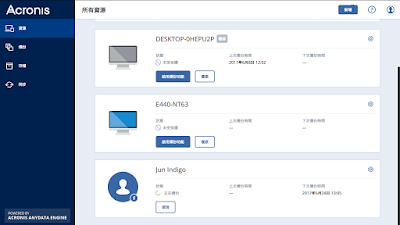





留言
張貼留言